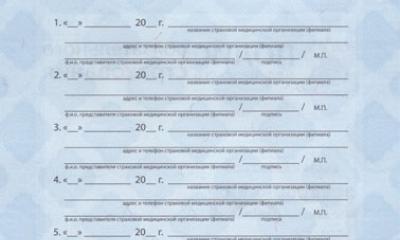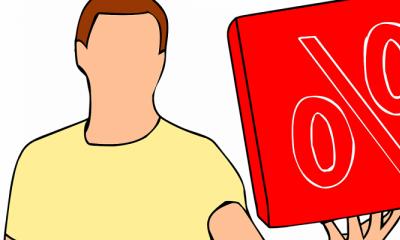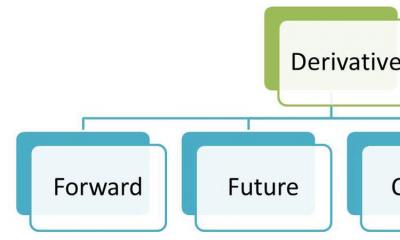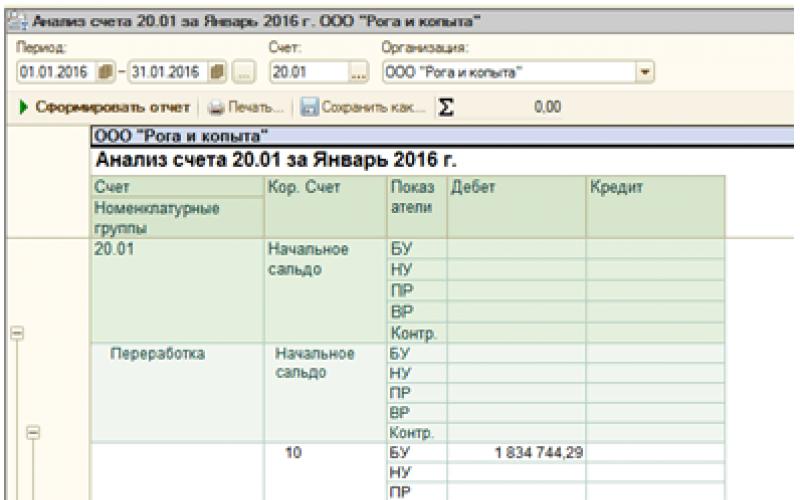Общее описание
До версии 6 включительно, 1С предназначалась для ведения бухгалтерского учета и называлась 1С:Бухгалтерия. После начали появляться дополнительные области применения программы, а сам продукт стал называться 1С:Предприятие.
Начиная с версии 7.x, программный комплекс 1С подразделяется на технологическую платформу и конфигурации (прикладные решения). Платформа обеспечивает оболочку над базой данных (конфигурацией) и имеет свой встроенный язык программирования. Конфигурации устанавливаются отдельно, после чего возможен их выбор при запуске платформы 1С.
Версии технологических платформ 1С
История 1С начинается с 1991 года. Хронология версий представлена в таблице:
Конфигурации (прикладные решения)
Сама платформа — это средство работы с конфигурацией. На самом деле, для пользователя больший интерес представляет, именно, прикладное решение. Последние появились с версии 7.0.
Для 1С v7.7
- Бухгалтерия (ПРОФ/БАЗОВАЯ);
- Упрощенная система налогообложения (ПРОФ/БАЗОВАЯ);
- Зарплата + Кадры (ПРОФ/БАЗОВАЯ);
- Бухгалтерия + Торговля + Склад + Зарплата + Кадры (Комплексная);
- Предприниматель;
- Производство + Услуги + Бухгалтерия;
- Торговля + Склад;
- Бухгалтерия для бюджетных учреждений.
Для 1С v8.x
Для не бюджетных предприятий:
- Бухгалтерия (корпоративная, базовая, упрощенка, предприниматель);
- Управление нашей фирмой;
- Управление торговлей;
- Розница;
- Зарплата и управление персоналом (корпоративная и базовая);
- ERP Управление предприятием 2;
- Комплексная автоматизация;
- Управление производственным предприятием;
- Управление холдингом;
- Консолидация;
- Документооборот;
- Отчетность предпринимателя;
- Бухгалтерия автономного учреждения (корпоративная и базовая);
- Налогоплательщик;
- Платежные документы;
- Электронное обучение.
Для бюджетных учреждений:
- Бухгалтерия государственного учреждения;
- Бюджетная отчетность;
- Зарплата и кадры бюджетного учреждения;
- Документооборот государственного учреждения;
- Свод отчетов;
- Вещевое довольствие.
Конфигурации не от 1С
Так как фирмой 1С реализована возможность доработки и создания конфигураций, существуют поставщики прикладных решений, заточенных на узконаправленную деятельность компаний.
1C версии под MS DOS
Данные версии работали на MS DOS и Windows. Системные требования — достаточные для запуска операционной системы.
Представлены продуктами:
- 1С:Бухгалтерия 3.0
- 1С:Бухгалтерия 4.0
- 1С:Бухгалтерия-Проф
- 1С:Бухгалтерия 5.0
- 1С:Бухгалтерии-ПРОФ 2.0
В ПРОФ 2.0 была добавлена возможность запуска программы в многопользовательском режиме для совместной работы.

1С:Бухгалтерия 6.0
Во многом, напоминает версии для DOS с переработкой внешнего вида.

1С:Предприятие 7.7
Версия 7.7, на данный момент, все еще используется и поддерживается фирмой 1С. До нее были версии 7.0 и 7.5, которые были заменены текущей.
Системные требования
Компоненты
Для версии 7.7 существует несколько компонент:
- Бухгалтерский учёт — необходимый компонент для конфигурации «Бухгалтерия»;
- Оперативный учёт — для прикладного решения «Торговля и Склад»;
- Расчёт — «Зарплата и кадры»;
- Управление распределёнными ИБ — позволяет выгружать данные из филиалов и торговых точек и загружать их в общую базу;
- Web-расширение — работа с 1С по сети Интернет.
Лицензирование
Лицензия приобретается на каждую конфигурацию — сама платформа не лицензируется. Принцип лицензирования — на количество пользователей, одновременно подключенных к конфигурации. Также существуют варианты покупки локальной или сетевой лицензий.
Информация о лицензии храниться на физическом HASP-ключе. Раньше, последние подключались к компьютеру по COM-интерфейсу, сейчас — USB.
Варианты установки
В зависимости от организации рабочего процесса и лицензирования, 1С может быть установлена в следующих режимах работы:
- Локальная версия — поддерживает работу одного пользователя. Лицензионный ключ ставиться на локальный компьютер.
- Сетевая версия — лицензионный ключ ставится на любой компьютер в сети и содержит информацию о количестве пользователей, которые могут работать с 1С одновременно. Помимо физического ключа, устанавливается HASP License Manager — он слушает сетевые запросы и обеспечивает программное сетевое взаимодействие.
- Сервер SQL — сетевая версия + поддержка хранения данных на сервере SQL.
Режимы запуска
v 7.7 может быть запущена в различных режимах:
- 1С:Предприятие — для основной работы;
- Конфигуратор — для администрирования конфигурации;
- Отладчик — для поиска ошибок и замера быстродействия;
- Монитор — список пользователей, которые работают с программой и просмотр логов.
Скриншоты


1С:Предприятие 8
На текущий момент, является финальной веткой. Данные из версии 7.7 можно перенести в восьмерку.
Системные требования
Сервер 1С
Клиент
Компоненты
В отличие от версии 7.7 все компоненты включаются в поставку. Таким образом, мы устанавливаем одну платформу, с которой будет работать любая конфигурация, рассчитанная на соответствующую версию.
Лицензирование
Процесс лицензирования во многом напоминает 7.7. Сама платформа одна, оплачиваются лицензии на отдельные конфигурации.
Варианты установки
Установка выполняется из одного дистрибутива с возможностью выбора различных компонентов. Можно установить тонкий клиент, толстый, сервер, а также все вместе одновременно.
Режимы запуска
v 8 может быть запущена в следующих режимах:
- Предприятие — для основной работы и мониторинга пользователей;
- Конфигуратор — для администрирования конфигурации, отладки и мониторинга пользователей.
В отличие от предыдущей версии, отсутствуют режимы отладчика и монитора, функции которых распределились между оставшимися режимами.

Возможности
- Обновление через Интернет;
- Общая настройки программы;
- Универсальный обмен данными;
- Возможность в режиме предприятия назначать права;
- Индивидуальная настройки для каждого пользователя;
- Различные интерфейсы, между которыми можно переключаться;
- Гибкая настройка отчётов, возможность построения произвольных отчётов.
Скриншоты

Установка 8-ки.

Пример окна.
Версия 8.3
Данная версия вышла в 2012 году и претерпела ряд изменений:
- Толстый клиент для Linux и Mac OS.
- Мобильные платформы для Android и iOS.
- Улучшение работы веб-клиента.
- Возможность создания сложных аналитических отчетов.
- Автоматизированное тестирование.
- Новые инструменты для разработчика.
- Работа фоновых заданий в файловом варианте.
Новое во внешнем виде:
- Дизайн приближен к веб-документу (кнопки «Избранное», переход к главной странице);
- Эффект «прозрачности»;
- Крупный шрифт;
- Панель разделов переместилась в левую часть;
- Возможность настройки собственного внешнего вида.
Подробное описание нововведений для 8.3 на сайте фирмы 1С .
Версии для обучения
Данные версии программы стоят значительно дешевле, не имеют аппаратных средств защиты, а функционально, соответствуют обычным версиям. Существует два варианта поставки: учебная и для обучения программированию.
Учебная версия
Предназначена для бухгалтеров (обучение ведения компьютеризированного бухгалтерского учета). На момент написания статьи, стоимость составляет 300 рублей. При покупке полной версии, эти 300 рублей компенсируются в виде скидки. В поставку входят: книга, CD-диск с программой.

Ограничения:
- Не для ведения реального учета;
- Для пользователей 1С нельзя устанавливать пароли;
- Отсутствует возможность использования COM-соединений;
- Небольшое количество данных в документах, записей в таблицах;
- Невозможна работа с базой нескольких пользователей одновременно;
- Печать и сохранение табличных документов возможны только в режиме Конфигуратор;
- Не поддерживаются режимы клиент-сервер и распределенные информационные базы.
Версия для обучения программированию
Для обучения работы с прикладными решениями — создание и редактирование конфигураций, разработка модулей, администрирование. Состав поставки: книги, диск с программой и набором конфигураций, регистрационная карточка, PIN-код.
Ограничения:
Те же, что для учебной версии +:
- Не может использоваться для дальнейшей публикации и тиражирования;
- Копирование содержимого только одной ячейки табличного документа в режиме 1С:Предприятия;
- Работа с хранилищем конфигурации не поддерживается;
- Отсутствует функциональность, связанная с поставкой прикладного решения;
- Значения разделителей задаются значениями по умолчанию для данного типа разделителя.
Сравнение возможностей разных версий 1С
В таблице представлено сравнение базовой версии от профессиональной и корпоративной.
| 7.7 базовая | 8 базовая | 8 проф | 8 корп | |
|---|---|---|---|---|
| Ведения бухгалтерского и налогового учета | + | + | + | + |
| Бухгалтерская и налоговая отчетность | + | + | + | + |
| Налоговый учет по налогу на прибыль | + | + | + | + |
| Учет по нескольким организациям в отдельных информационных базах | + | + | + | + |
| Налоговый учет: УСН и ЕНВД | - | + | + | + |
| Ведение партионного учета | - | + | + | + |
| Настройка счетов учета материально-производственных запасов и расчетов с контрагентами | - | + | + | + |
| Учет по нескольким организациям в единой информационной базе | - | - | + | + |
| Возможность изменения (конфигурирования) прикладного решения | - | - | + | + |
| Многопользовательский режим работы, в том числе поддержка клиент-серверного варианта работы | - | - | + | + |
| Работа территориально распределенных информационных баз | - | - | + | + |
| Поддержка COM-соединения и Automation-сервера | - | - | + | + |
| Использование в режиме веб-клиента | - | - | + | + |
| Учет в организациях, имеющих обособленные подразделения (включая автоматизацию распределения налога на прибыль по подразделениям и консолидацию отчетности по НДС) | - | - | - | + |
| Подготовка уведомления о контролируемых сделках | - | - | - | + |
| Расчеты при исполнении контрактов Гособоронзаказа | - | - | - | + |
| Отчетность контролируемых иностранных компаний | - | - | - | + |
| Отчетность некредитных финансовых организаций | - | - | - | + |
При необходимости, предусмотрен переход с базовой версии на профессиональную по льготным условиям. То же самой для перехода с ПРОФ на КОРП.
Версии операционных систем
Наиболее распространены версии для Microsoft Windows. Начиная в 8.3 доступны версии для Linux и Mac OS X, а также мобильные варианты для iOS и Android.
Как посмотреть версию 1С
Запускаем программу в режиме 1С:Предприятие - раскрываем меню - Справка - О программе :

* в других версиях это может быть просто Справка - О программе или можно сразу кликнуть по иконке i в панели меню:
В открывшемся окне выше написана версия платформы, ниже — версия конфигурации:

Где можно купить
Лучше всего покупать 1С у официальных партнеров.
На можно найти необходимую информацию по соответствующей стране и городу.
Можно сказать, что программа 1С является наиболее распространенной программой для ведения бухгалтерского и управленческого учёта во всех странах СНГ. Популярной её делают широкие возможности в настройках работы программы, а также большое количество готовых конфигураций, что позволяет облегчить процесс адаптации стандартного перечня инструментов под нужды организаций. Об этих самых настройках и пойдёт речь.
Типовые конфигурации помогают облегчить решение вопросов по приведению выполнения стандартных задач по учёту и управлению предприятием к автоматизированной форме. Такие конфигурации, которые разработала компания 1С, учитывают большой стаж её работы, партнёров и современные международные методики управления.
Преимущество использования таких конфигураций состоит в том, что не требуется много времени и трудовых ресурсов на адаптацию самой программы к учётным и управленческим потребностям предприятия.
Получите 267 видеоуроков по 1С бесплатно:
По видам учёта типовые конфигурации разделяют на бухгалтерский, производственный, оперативный, складской и другие.
На сегодняшний день самые популярные конфигурации 1С:
Отраслевые типовые решения 1С
Ещё одной разновидностью конфигураций являются отраслевые – это такие сертифицированные решения, которые разработаны специально, оптимизированные и функционально заточенные под особенности определённой сферы деятельности предприятия. Обычно приступать к работе можно сразу после установки такой конфигурации 1C.
В принципе, это уже готовый шаблон, который нужно слегка доработать для того, чтобы эффективно пользоваться выбранной платформой. Цена такой конфигурации будет намного меньшей в отличие от варианта с созданием нового типового решения.
Можно сказать, что в отраслевых решениях уже включен опыт компании-разработчика 1С и предприятий, функционирующих в конкретных сферах. Такие конфигурации позволяют качественно автоматизировать процессы управленческого и бухгалтерского учёта, а также позволят не тратить время, которое необходимо на настройку типового решения под конкретную сферу деятельности предприятия.
Отраслевые конфигурации 1C также называют «коробочными». Это связано с тем, что они предоставляются в полном комплекте и, как правило, в себя включают:
- тиражную конфигурацию программы 1С, которая разработана с учётом особенностей той или иной отрасли;
- необходимую для такой конфигурации технологическую платформу 1С;
- пакет необходимой сопроводительной документации.
Компании, которые разрабатывают отраслевые конфигурации, зачастую предлагают своим клиентам дополнительные услуги, которые касаются успешной установки и настройки такого решения, например:
- установка отраслевого решения на компьютеры предприятия;
- обучения персонала для работы на такой платформе;
- техническое сопровождение;
- консультации по работе конфигурации.
Итоги
Конфигураций 1С на Российском рынке – очень много. Большинство из них разработаны различными компаниями франчайзи 1С.
Типовые конфигурации 1С – это универсальные конфигурации 1С, разработанные компанией 1С. Наиболее распространенных типовых конфигураций 1С – сравнительно немного – менее десяти. Дополнительно они делятся на версии – базовая/профессиональная/корпоративная.
Сегодня мы хотели бы рассмотреть список типовых конфигурацией 1С, с которыми программисту 1С часто приходится сталкиваться, их возможности и особенности.
Кто разрабатывает конфигурации 1С?
Типовые конфигурации 1С разрабатывает 1С. Франчайзи разрабатывает собственные тиражные конфигурации 1С, которые могут также продаваться через сеть 1С, но они не являются «типовыми».
Собственно каждая компания может разработать собственную оригинальную конфигурацию 1С «с нуля» и распространять ее самостоятельно.
Если разработанная конфигурация 1С содержит часть типовой конфигурации 1С или является модификацией типовой, то для распространения такой конфигурации 1С требуется получить разрешение компании 1С. Для получения такого разрешения необходимо пройти сертификацию «1С:Совместимо».
Для того, чтобы сертифицировать свою конфигурацию 1С, нужно соответствовать требованиям:
- Конфигурация 1С должна иметь руководство пользователя
- Должен быть инсталлятор
- Автоматическое первоначальное заполнение базы при первом запуске
- Вся информация должна храниться в одной информационной базе 1С
- Должна быть Администратора с полными правами; интерфейсы Общий и Полный
- Использовать только управляемый режим блокировок
- Конфигурация 1С должна успешно проходить синтаксическую и прочие проверки на ошибки
- Детальный
Типовые конфигурации 1С
Под термином «технологические плюсы конфигурации» мы понимаем автоматизацию в работе сотрудника, которая позволяет выполнять определенные вещи полностью автоматически (сотруднику легко) или полу-автоматически (сотруднику легче), а также те вещи, которые без программы выполнять очень сложно или невозможно.
1С:Бухгалтерия
Наиболее распространенная типовая конфигурация 1С – Бухгалтерия. Как видно из названия – данная конфигурация 1С позволяет вести бухгалтерский учет по текущему Российскому законодательству.
Подсистемы учета:
- Бухгалтерский учет
- Налоговый учет (ведется «автоматически» параллельно с бухгалтерским учетом)
- Кадровые документы и зарплата (в кратком виде)
- Регламентированная отчетность.
Регламентированная отчетность – это система отчетов, которые необходимо сдавать в государственные органы. Отчетность сдается раз в квартал и обновляется компанией 1С раз в квартал.
- Интерфейс «Рабочий стол»
- Обработки частичной автоматизации действий пользователя (например, «Закрытие периода»
- Обработки проверки ведения бухгалтерского и налогового учета.

Модификации 1С:Бухгалтерия
Бухгалтерский учет предполагает ведение вручную бухгалтерского учета для организации с последующим полу/автоматическим получением регламентированной отчетности.
Существуют модификации этой программы для различных узких направлений. Например, для учета на «упрощенки» или для отчетности. Обычно эти модификации имеют меньший функционал, за счет чего с ними работать проще и стоят они обычно меньше.
Варианты:
- Упрощенка – учет ИП на УСН
- Предприниматель – учет ИП для расчета НДФЛ
- Платежные документы – оформление накладных для печати и обмен с клиент банком
- Налогоплательщик – ручное оформление регламентированных отчетов в налоговую и ПФР без ведения учета
- Деньги – учет личных финансов
- Управляющий – формирование управленческих отчетов (прибыль, убытки, баланс, денежные потоки)
- Бюджетная отчетность и Свод отчетов – формирование отчетности для государственных организаций.
Зарплата и управление персоналом
Данная конфигурация 1С имеет два значительных по объему блока:
- Учет отдела кадров в полном объеме (включая анкетирование, формирование кадрового резерва и т.п.)
- Начисление зарплата в полном объеме (с учетом пересчетов, сложных отпусков, декретов, северных надбавок и т.п.).
Под словами «в полном объеме» имеется ввиду намек, что это гораздо больший функционал, чем просто кадровые приказы и документ начисления заработной платы. Эти два блока связаны тем, что заработная плата начисляется на основании введенных ранее кадровых документов.
Подсистемы учета:
- Кадровый учет организации (прием-увольнение-отпуска..)
- Начисление заработной платы (с выгрузкой в Бухгалтерию)
- Регламентированная отчетность (ПФР и фонды)
- Функционал отдела кадров (подбор персонала, мотивация, обучение, планирование расходов, охрана труда).
- Интерфейс «Рабочий стол»
- Начисление заработной платы с учетом всех вычетов, надбавок и пересчетов на основании введенных кадровых документов
- Автоматизация ежедневной рутинной работы отдела кадров.
- Складской учет
- Закупки
- Маркетинг и Продажи
- Отношения с клиентами
- Оперативный учет финансов
- Оперативная отчетность.
- Оформление накладных
- Рабочее место кассира
- Печать ценников и этикеток
- Ведение «базы клиентов» и «истории взаимоотношений с ними»
- Возможность поддержания порядка при движении товаров и денег.
- Склад
- Продажи
- Касса.
- Рабочее место кассира
- Печать ценников и этикеток
- Использование торгового оборудования
- «Заточена» под учет в магазине
- Встроенный обмен с Управление торговлей.
- Учет документов
- Архив
- Цепочки хождения документов (бизнес-процессы, включая согласования и утверждения)
- Автоматизация регламентов с контролем их выполнения.
- Хранение электронных документов (как изначально электронных, так и сканированных)
- Постановка задач на исполнение (в том числе в виде цепочек задач от исполнителя к исполнителю).
- Склад и управление торговлей
- Продажи и розница
- Персонал и зарплата
- Производство
- Планирование
- Управленческие отчеты.
- Склад и управление торговлей
- Отношения с клиентами
- Продажи и розница
- Бухгалтерия
- Персонал и зарплата
- Производство (в упрощенном виде).
- Управление торговлей
- Бухгалтерию
- Зарплата и кадры
- Производство
- Планирование
- Управленческую отчетность (в упрощенном виде).
- Сбор входящих данных в виде «отчетов» из разных баз данных и разных программ
- Консолидация данных из разных отчетов в единое целое
- Бизнес-анализ показателей по результатам
- Рассылка отчетности.
- Пользователи и управление доступом
- Обновление конфигурации 1С и резервное копирование
- Работа с файлами
- Электронная почта
- Бизнес-процессы и задачи
- Варианты отчетов
- Версионирование
- Обмен данными
- Типовые классификаторы (валюты, банки, организации, физ.лица).
- одеждой и обувью (особенности – цвета и размеры, «вечный» пересорт)
- автомобилями (особенности – большой подбор вариаций комплектации)
- конфетами (хитрое использование весов)
- и т.п.
Регламентированная отчетность – это система отчетов, которые необходимо сдавать в различные государственные фонды (пенсионный, медицинские).
Конфигурация 1С Бухгалтерия имеет следующие технологические плюсы:

Управление торговлей
Данная конфигурация 1С позволяет автоматизировать оперативную деятельность компании, если она не связана с производством товаров. Очень часто на базе именно этой конфигурации 1С делают доработки для получения управленческой отчетности.
Подсистемы учета:
Оперативная отчетность – это противоположность государственной регламентированной отчетности. Цель оперативной отчетности – показать реальное положение дел в компании в текущую секунду (обычное допущение – один день). Обычный комплект – это товары, деньги, задолженности.

Розница
Фактически является модифицированной версией Управления торговли и предназначена конкретно для автоматизации розничных магазинов с различной спецификой. Данная конфигурация 1С – универсальная для любого магазина, на базе нее франчайзи разработали множество вариаций для магазинов разных отраслей.
Подсистемы учета:
Конфигурация 1С Управление торговлей имеет следующие технологические плюсы:

Документооборот
В больших компаниях повышается уровень бюрократизации. Большое количество начальников среднего звена, регламенты – повышает количество бумаг, оформляемых внутри компании. Также в больших компаниях большой оборот бумаг с внешними компаниями – поставщиками, покупателями, которые нельзя терять, игнорировать, которые могут требовать ответа или обязательного хранения пол года, год и более.
В этом случае оборот бумаг между кабинетами начинает иметь значение и его нужно учитывать. Как правило для бумаг появляется свой «склад» бумаг – архив. Появляются регламентированные цепочки хождения бумаг из кабинета в кабинет.
Данная конфигурация 1С позволяет автоматизировать учет бумажных документов и частично или полностью перевести его в электронный. Конфигурация 1С позволяет сканировать входящие документы (или прилагать электронные документы Word и прочие) и далее оперировать электронной копией документа в цепочках согласования, утверждения и прочего.
Подсистемы учета:
Конфигурация 1С Управление торговлей имеет следующие технологические плюсы:

Комплексные конфигурации 1С
Мы перечислили типовые конфигурации 1С, которые являются универсальными, но сделаны для автоматизации «области задач». В зависимости от области они позволяют автоматизировать или бухгалтерскую сторону жизни компании или оперативную (например, складскую).
Есть типовые конфигурации 1С, которые автоматизируют «от компании». Они также являются типовыми и делятся по «нуждам» компаний. Так как «нужды» чаще всего зависят от размера – то грубо их можно рассматривать как для небольших, средних и больших компаний.
Комплексные конфигурации 1С включают в себя обычно все стороны учета – и бухгалтерский и оперативный и управленческий, а также «еще что-нибудь».
Управление небольшой фирмой (УНФ)
Предназначена для автоматизации средних компаний с производством (для мелких видимо подойдут модификации Бухгалтерии, которые мы рассматривали ранее).
Включает в себя:
При этом не включает в себя бухгалтерию (есть выгрузка в нее).
Комплексная автоматизация (КА)
Предназначена для автоматизации средних компаний без производства.
Включает в себя:
При этом не включает в себя планирование и производство (только в упрощенном виде).
Управление производственным предприятием (УПП)
Главная типовая мега-конфигурация 1С, которая предназначена для автоматизации крупных фирм и включает в себя «все и еще чуть-чуть».
Включает в себя:

Прочие конфигурации 1С
Прочие конфигурации 1С предназначены не для ведения учета, как все перечислявшиеся ранее, а как дополнительные возможности в построении информационной системы компании.
Консолидация
Предполагается к использованию в холдинге. Основная цель – получить из других информационных баз и программ результаты различных видов учета в разрезе подразделений и юридических лиц холдинга и консолидировать в единую отчетность.
Включает в себя:
Конвертация данных
КИП и его часть — ЦУП
ЦУП — центр управления производительностью. Позволяет анализировать узкие места производительности в работающей базе данных 1С.
КИП — корпоративный инструментальный пакет. ЦУП является его частью. Дополнительно включает в себя инструменты для проведения тестирования базы данных (в том числе нагрузочного тестирования).
Библиотека стандартных подсистем 8.2
Позиционируется как инструмент разработчика. Включает в себя готовые универсальные подсистемы, которые можно использовать при разработке собственных конфигураций 1С.
Примеры таких блоков:
Отраслевые конфигурации 1С
Все вышеперечисленные типовые конфигурации 1С являются универсальными. Это значит их можно использовать в любой отрасли.
Между тем отраслей много и в каждой из них есть особенности. Например, торговать можно:
В ходе внедрения типовых конфигураций 1С в различных отраслях франчайзи приходилось учитывать такие тонкости. Результаты внедрения появляются на рынке как «отраслевые» решения.
Отраслевые решения можно купить в сети компании 1С как и типовые. Также свои отраслевые решения предлагают те франчайзи, которые их написали.
Отраслевых решений очень много. Анализ преимуществ и отличий одного от другого (в одной и той же области) может занять значительное время.
Многие, кто раньше работал в «1С: Предприятии», но не сталкивался с разработкой, т.е. работал как простой пользователь с прикладным решением, наверняка, не раз слышали про конфигуратор 1С, где программисты что-то делают, после чего ни чего не работает =).
Что такое конфигуратор 1С?
Конфигуратор 1С эта некоторая среда разработки платформы 1С, посредством которой разработчик может получить доступ к структуре метаданных прикладного решения и к алгоритмам, которые реализованы на встроенном языке программирования. В этой среде разработки программист может менять структуру прикладного решения, изменять алгоритмы или писать новые.
Таким образом, разработка прикладных решений 1С (или на сленге 1С-цев «конфигураций») ведется в конфигураторе.
Правда, относительно недавно фирма 1С выпустила новую среду разработки: «1C:Enterprise Development Tools 1.6», но это предмет отдельного разговора.
Каким образом попасть в конфигуратор 1С. Для этого необходимо под запустить «1С: Предприятие», в открывшемся окне выбора баз (стартере 1С) выделить нужную базу и нажать на кнопку «Конфигуратор» .
Если в Вашем окне запуска 1С нет кнопки «Конфигуратор», то значит, Вы запустили .
После нажатия кнопки «Конфигуратор», откроется окно как на рисунке ниже.

В этом окне сверху находится панель «Главное меню» (1), потом панель – «Стандартная» (2), еще ниже панель – конфигурация (3). В центре – рабочий стол(4).
Панелей в конфигураторе больше. Чтобы включить или выключить нужную панель, необходимо правой кнопкой мышки вызвать контекстное меню, и в нем поставить или убрать нужный флажок.

В конфигуратор мы вошли, но как нам узнать ту структуру метаданных, из которых состоит наше прикладное решение. Для этого нужно открыть конфигурацию. Причем конфигурация может быть закрыта, в этом случае будет активна кнопка «Открыть конфигурацию»

А может быть просто «спрятана», в этом случае кнопка «Открыть конфигурацию» будет не активна, и чтобы её вывести на рабочий стол, нужно нажать на кнопку «Окно конфигурации»

После того или иного действия, на рабочем столе появится окно «Конфигурация», где разработчик может увидеть структуру метаданных конфигурации текущего прикладного решения, а так же осуществить нужные изменения этой структуры или алгоритмов посредством встроенного языка.

В конфигураторе 1С очень много различных функций по работе с конфигурацией, базой данных и самим конфигуратором.
В следующей статье мы разберем основные параметры конфигуратора 1С
Иногда кажется, что изучить язык программирование в 1С сложно и трудно. В действительности программировать в 1С — легко. Помогут Вам легко и быстро освоить программирование в 1С мои книги: и «Основы разработки в 1С: Такси»

Изучите программирование в 1С с помощью моей книги «Программировать в 1С за 11 шагов»
- Без сложных технических терминов.
- Более 700 страниц практического материала.
- Каждое задание сопровождается рисунком (скриншот).
- Сборник задач для домашней проработки.
- Книга написана понятным и простым языком — для новичка.

Эта книга подойдёт тем, кто уже начал программировать и испытывает определенные сложности с этой темой и тем, кто уже давно программирует, но ни разу еще не работал с управляемыми формами 1С
- Без сложных технических терминов;
- Более 600 страниц практического материала;
- Каждый пример сопровождается рисунком (скриншот);
- Книга посылается на электронную почту в формате PDF. Можно открыть на любом устройстве!
Промо-код на скидку в 15% — 48PVXHeYu
Если Вам помог этот урок решить какую-нибудь проблему, понравился или оказался полезен, то Вы можете поддержать мой проект, перечислив любую сумму:
можно оплатить вручную:
Яндекс.Деньги — 410012882996301
Web Money — R955262494655
Эта статья является логическим продолжением цикла статей «Первые шаги в разработке на 1С». В ней описывается среда разработки на платформе 1С, которая получила название “Конфигуратор”. Изучив данный материал, вы узнаете:
- Что такое дерево объектов, для чего оно нужно и как с ним работать?
- Для чего нужна палитра свойств, как её открыть, как в ней что-то отыскать?
- Когда нужно настраивать различные параметры конфигуратора и как это сделать?
- Что нужно сделать, чтобы можно было внести изменения в типовую конфигурацию?
- Как запустить конфигурацию в режиме отладки?
- Как подключиться к клиентской сессии в режиме отладки и посмотреть, что там происходит?
Применимость
В статье рассматривается платформа «1С:Предприятие» версии 8.3, поэтому вся информация актуальна для текущих релизов.
Основные приемы работы в конфигураторе
Дерево объектов – это первое, с чем Вы сталкиваетесь при запуске конфигуратора.
После запуска конфигурации для разработки, чтобы увидеть дерево объектов, необходимо выбрать один из двух пунктов меню Конфигурация (Открыть конфигурацию , если конфигурация еще не открыта, или Окно конфигурации , если закрыто просто само окно конфигурации).
Также можно использовать соответствующие кнопки.
Дерево объектов конфигурации отображает: какие сущности есть в конфигурации.

С помощью дерева объектов можно создавать новые элементы, редактировать, добавлять новые реквизиты и свойства.
Данное окно имеет режим закрепления. Кнопка с пиктограммой в виде скрепки в правом верхнем углу окна Конфигурация позволяет делать его прячущимся в тот момент, когда оно не активно.
Возможен поиск нужного объекта по первым буквам. Курсор автоматически позиционируется на нужном объекте.
Иногда дерево объектов называют метаданными. Во встроенном языке есть специальное свойство, которое так и называется Метаданные (т.е. данные о данных).
Одна из функций конфигуратора – это выгрузка/загрузка информационной базы. При выгрузке информационной базы получается упакованный файл с расширением dt.
Эту функцию мы уже подробно рассматривали в предыдущих статьях. Она используется в следующих случаях:
- для переноса базы данных из одного места в другое;
- как один из вариантов выполнения архивирования;
- для перевода файлового режима работы базы в клиент-серверный.
Для редактирования свойств объектов конфигурации существует три метода. Первый из них – вызов окна редактирования объекта (двойным кликом мыши).
Удобен для объектов с большим количеством свойств. Окно редактирования объекта «Документ1» представлено на рисунке.

Данный метод существует не для всех объектов. Например, исключением являются константы.
Следующий метод редактирования свойств объектов – с помощью палитры свойств, которая есть у всех объектов (и у простых, и у сложных). Соответственно, ее можно вызвать для любого объекта.
Вызов осуществляется через контекстное меню, пункт Свойства объекта (комбинация клавиш Alt+Enter ).
В палитре все свойства представлены в виде списка. Можно выбирать соответствующие свойства и редактировать.
Метод удобен для объектов с небольшим количеством свойств, но может быть применен для любого объекта.

У палитры свойств есть режим закрепления (т.е. окно можно либо закрепить, либо сделать его прячущимся).
Возможно отображение только важных свойств. Переход в данный режим осуществляется нажатием на кнопку в виде воронки.
Если Вы не можете найти какое-то свойство, то, скорее всего, у Вас нажата данная кнопка.
![]()
Для каждого свойства существует описание (отображается внизу окна). Описание может быть скопировано в буфер и использовано для поиска по справке.

Возможно расположить категории свойств на отдельных закладках. Для включения данного режима на самой палитре свойств в контекстном меню выбирается пункт Закладками . Однако чаще удобнее работать именно списком.

С помощью палитры свойств удобно редактировать однотипные свойства для нескольких объектов, так как при переходе от одного объекта к другому палитра свойств отображается уже для другого объекта, при этом курсор остается на том же свойстве.
Еще один метод редактирования свойств объектов при помощи окна «Дополнительно». Для открытия этого окна выбирается объект конфигурации, затем в контекстном меню выбирается пункт Дополнительно .

В этом окне можно проставлять различные свойства данного объекта, которые, в основном, представлены в виде различных галочек.
Удобно использовать данное окно, если нужно провести классификацию нескольких объектов, например, по подсистемам. В этом случае вызывается данное окно и при переключении по объектам присваивается вхождение в подсистемы данного объекта.
Аналогично можно поступать с правами доступа, функциональными опциями, настройками командного интерфейса. Для того, чтобы настроить конфигуратор, нужно в меню Сервис выбрать пункт Параметры.

Откроется окно с достаточно большим количеством настроек и закладок.
На закладке Запуск 1С:Предприятия можно указать, какое приложение автоматически будет использоваться при запуске из конфигуратора (тонкий клиент, толстый клиент (управляемое приложение) и т.д.).
Если установлено значение Выбирать автоматически , то система будет ориентироваться на настройки самой конфигурации.
Внимание! Данная настройка влияет только на запуск из конфигуратора.

Здесь же можно настроить использование низкой скорости соединения (т.е. использование группировки данных, передаваемых на сервер, в пакеты).
При отладке, чтобы понять, как приложение работает на тонких каналах связи, можно настроить имитацию задержки при вызовах сервера.
На закладке Запуск 1С:Предприятие есть также подзакладка Дополнительные , где с помощью галочек можно установить ряд дополнительных параметров, которые влияют на запуск приложения из конфигуратора (будут ли отображаться показатели производительности, будет ли отображаться команда Все функции и т.д.).

На закладке Общие указывается: нужно ли только создавать объекты управляемого приложения или следует создавать объекты, которые есть и в обычном приложении.

На закладке Тексты можно настроить принципы редактирования и отображения текста (указываются шрифт, ширина табуляции и другие параметры).

На закладке Модули существует ряд подзакладок. Здесь настраивается, каким образом будет отображаться текст в модулях.
Каким образом будет выполняться Проверка , Группировка и Контекстная подсказка .

На закладке Справка указывается, каким образом будет выводиться справка.
Галочками можно указать те разделы, которые интересуют.

Чтобы получить возможность редактировать (видоизменять) типовую конфигурацию, необходимо в меню Конфигурация выбрать пункт Поддержка , далее Настройка поддержки .

Появится форма «Настройка поддержки». В данной форме следует нажать на кнопку Включить возможность изменения .

Система сделает предупреждение, что в дальнейшем невозможно будет обновлять конфигурацию полностью автоматически.
Если мы все же намерены вносить изменения, требуется нажать на кнопку Да . Появится окно «Настройка правил поддержки».

Если мы не стремимся к глобальным изменениям конфигурации, а будем пытаться обходиться лишь добавлением некоторых объектов, то изменять параметры по умолчанию в данной форме не стоит. Следует сразу нажать на кнопку ОК .
После этого нужно будет настроить правило поддержки для всей конфигурации в целом.
Для этого следует в табличной части формы «Настройка поддержки» в верхней строке (в которой указывается название конфигурации) в поле справа двойным кликом мыши вызвать форму «Настройка правил поддержки» (для данного объекта).
В появившейся форме необходимо выбрать правило Объект поставщика редактируется с сохранением поддержки и нажать на кнопку ОК .

Фому «Настройка поддержки следует закрыть». В результате произведенных действий у нас появится возможность добавления новых объектов. В окне конфигурации активизируется кнопка Добавить .
Если потребуется вносить изменения в уже существующие объекты конфигурации, то для каждого из этих объектов можно также изменить правило поддержки, как это мы сделали для всей конфигурации в целом.
Следует отметить, что программист не напрямую видоизменяет конфигурацию базы данных, а работает со своей конфигурацией, которая называется основной.
Если в основную конфигурацию были внесены какие-либо изменения, то в заголовке окна конфигурация появится маленькая звездочка (*).
![]()
В этом случае конфигурация базы данных еще не обновлена, о чем будет свидетельствовать восклицательный знак в названии окна «Конфигурация».

Для обновления конфигурации базы данных в соответствии с произведенными программистом изменениями нужно вызвать пункт из меню Конфигурация , использовать клавишу F7 или соответствующую кнопку.
Чтобы запустить конфигурацию в пользовательском режиме можно выбрать пункт 1С:Предприятие из меню Сервис или использовать сочетание клавиш Ctrl+F5 .
Можно запустить конфигурацию в режиме отладки (пункт Начать отладку из меню Отладка , клавиша F5 или соответствующая кнопка командной панели).
![]()
Отличие режима отладки от запуска в пользовательском режиме в том, что возможна остановка приложения в нужные моменты времени, считывание значений переменных и т.д.
При разработке в случае изменения конфигурации удобно сразу начинать отладку, система автоматически предложит сохранить базу данных, останется только дать подтверждение.
Если приложение запущено пользователем (не в режиме отладки), тем не менее при необходимости можно подключиться к процессу пользователя из конфигуратора и сделать отладку.
Сначала для заданного сеанса в режиме 1С:Предприятие через главное меню Сервис/Параметры нужно открыть окно «Параметры» и установить галочку Отладка в текущем режиме разрешена .
На будущее можно поставить галочку Устанавливать режим разрешения отладки при запуске .

После этого в конфигураторе нужно выбрать пункт Подключение из меню Отладка .

При этом появится окно «Предметы отладки» со списком процессов, которые можно отлаживать. В этом списке необходимо выбрать требуемый предмет отладки (сеанс пользователя) и осуществить к нему подключение нажатием на кнопку Подключить .

В следующих статьях цикла мы еще не раз будем обращаться к изучению возможностей конфигуратора. Так что не переживайте, если что-то в его интерфейсе вам пока не понятно.
Кстати, в следующей статье мы рассмотрим специальный инструмент конфигуратора – отладчик, без знания которого разработчику практически невозможно отладить свой программный код.